Microsoft Office Sway è una nuova esperienza per la condivisione di contenuti, come potresti aver letto prima. ondeggiare ci aiuta ad aggiungere, visualizzare e condividere il contenuto in modi nuovi e innovativi. Viene continuamente aggiornato in base al feedback degli utenti, e ancora una volta ha ricevuto un aggiornamento pesante, che consente di aggiungere immagini OneNote, utilizzare più tipi di incorporamenti Web e condividere in molti modi nuovi. Vediamo quali sono queste nuove funzionalità di Sway e come usarle.
Aggiungi le tue immagini di OneNote a Sway
Ora puoi acquisire e organizzare le tue idee in un modo nuovo utilizzando OneNote con Sway. Senza uscire dall'app, puoi aggiungere contenuti a Sway da altri servizi e app.
L'integrazione di OneNote con Sway ti aiuta ad aggiungere immagini dal tuo OneNote salvato in OneDrive, al tuo Sway. Potrebbe essere i biglietti da visita catturati usando Office Lens, i documenti e qualsiasi cosa aggiunta al tuo taccuino OneNote può essere aggiunta a Sway. Apri il Inserire scheda, selezionare Una nota e cerca l'immagine desiderata. Trascina e rilascia l'immagine richiesta nella trama.

Con Immagini aggiunte di recente funzioni, è possibile conoscere facilmente i blocchi appunti di OneNote a cui sono state aggiunte di recente le immagini. Che si tratti di Office lens o OneNote Clipper e se li salvi in OneNote, possono essere facilmente trovati da Sway con pochi clic.

utilizzando I Quaderni, puoi spostarti tra i blocchi appunti di OneNote e ci consente di selezionare facilmente le immagini richieste.

Altre fonti di terze parti per l'incorporamento di contenuti web
Per comunicare le tue idee, Sway ti ha aiutato ad aggiungere video, grafici, mappe, immagini , documenti e clip audio fin d'ora. Ora è possibile aggiungere altri contenuti multimediali interattivi come Office Mix, Infogra.am e Mixcloud. Oltre a questi, puoi includere Sway in Sway and Sway con varie lezioni di Office Mix. Questo articolo ha l'elenco completo aggiornato dei siti supportati.
Le ricerche suggerite sono più potenti
In precedenza, è possibile avvalersi dell'aiuto di Bing Image Search e delle ricerche suggerite per creare contenuti. Le ricerche suggerite mostrano i tag per frasi e parole correlate corrispondenti al contenuto, che hai già scritto e su cosa potresti essere interessato. Ora oltre ai risultati di immagini di Bing Image Search, le ricerche suggerite includono video e tweet di YouTube.

Nel Inserire scheda, selezionare consigliato e fare clic sui tag per parole o frasi correlate per avviare la ricerca. Ora, i risultati di ricerca includono immagini contrassegnate con licenza Creative Commons, Tweet e video. Clicca su Mostra tutti i risultati pulsante per espandere la ricerca oltre la licenza Creative Commons. Trascina e rilascia qualsiasi oggetto in Sway e si consiglia di includere i copyright per rispettare i diritti degli altri. Questi aggiornamenti aggiuntivi alle ricerche suggerite hanno reso ancora più potente questo assistente alla raccolta dei contenuti e facilita la ricerca del contenuto.
Nuove opzioni di foto interattive
Sway facilita la trasformazione delle immagini con l'aggiunta di due nuove funzionalità. Questo ci aiuta anche a rendere le immagini più interattive.
Piuttosto che vedere due immagini affiancate, puoi confrontarle sovrapponendole l'una con l'altra Confronto. Ti dà il cursore e lo scorrimento in una direzione nasconde parte di un'immagine e puoi vedere chiaramente la parte di un'altra immagine.

Presentazione consente di visualizzare più immagini una per una e fornisce miniature di immagini al di sotto di essa.

Sul Carte scheda, puoi trascinare per aggiungere una scheda o un confronto a Sway. È possibile trascinare e rilasciare per aggiungere immagini e fare clic su + Aggiungi contenuto collegamento.
Più modi per condividere e far crescere il tuo pubblico
Ora puoi condividere il tuo Sway in tre modi diversi. Se vuoi rendere il tuo Sway disponibile per tutti e mostrarlo nei risultati di ricerca di qualsiasi motore di ricerca come Bing, Google o altro, puoi condividerlo come Pubblico.
Se vuoi che il tuo Sway non sia disponibile per i motori di ricerca, puoi utilizzarlo Persone con opzione di collegamento. Pertanto, le persone con un URL univoco di Sway possono visualizzarlo solo senza effettuare l'accesso. Questa è l'impostazione predefinita per Sway create in precedenza o appena create.

Puoi rendere privato il tuo Sway usando il Solo io opzione. Usando questo, solo tu puoi vedere il tuo Sway dopo aver effettuato l'accesso con le tue credenziali di accesso. Le persone con l'URL del tuo Sway potrebbero non essere in grado di vederlo senza le tue credenziali di accesso.
Queste sono le nuove funzionalità di Sway, che ti aiutano a creare e condividere contenuti in modi più innovativi.
Fonte: Blog di Office
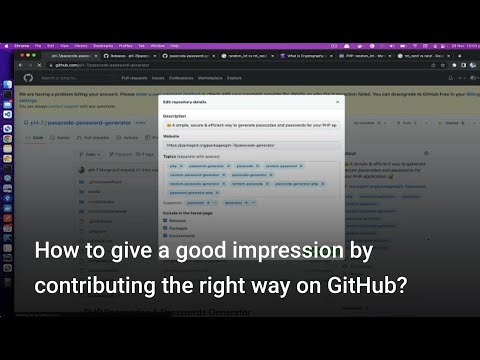

![Un'alternativa Real iTunes per Windows - 8 nuove funzionalità per padroneggiare iPhone [Giveaway sponsorizzati] Un'alternativa Real iTunes per Windows - 8 nuove funzionalità per padroneggiare iPhone [Giveaway sponsorizzati]](https://i.technology-news-hub.com/images/blog/a-real-itunes-alternative-for-windows-8-new-features-to-master-iphone-sponsored-giveaway-2-j.webp)



